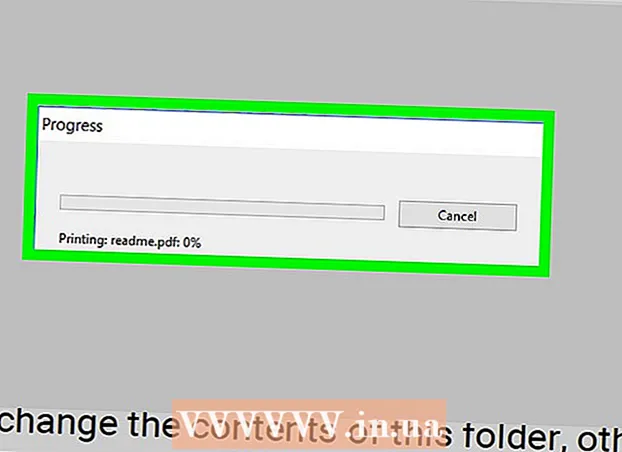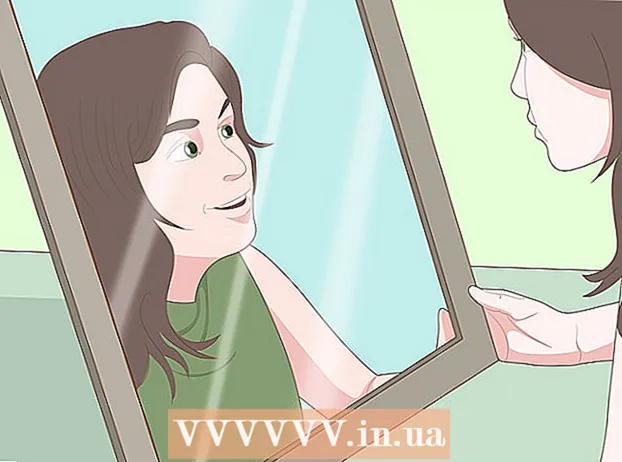Autor:
William Ramirez
Data E Krijimit:
20 Shtator 2021
Datën E Azhurnimit:
1 Korrik 2024
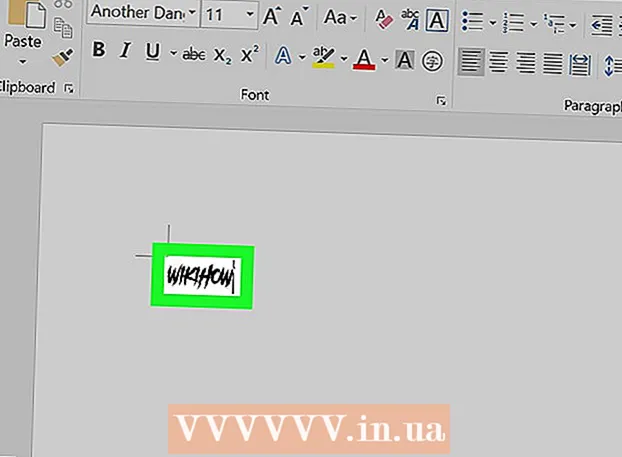
Përmbajtje
- Hapa
- Pjesa 1 nga 3: Në Windows
- Pjesa 2 nga 3: Në Mac OS
- Pjesa 3 nga 3: Si të gjeni një font në Word
- Këshilla
- Paralajmërimet
Ky artikull do t'ju tregojë se si të instaloni një font në një kompjuter Windows dhe Mac OS X për të përdorur fontin në Word.
Hapa
Pjesa 1 nga 3: Në Windows
 1 Shkarkoni fontin nga një sit i besuar. Bëni këtë sepse fonti mund të përmbajë kod me qëllim të keq. Asnjëherë mos shkarkoni një font me një shtojcë .exe. Shumica e formateve të shkronjave janë ZIP, TTF dhe OTF.Shumë shkronja falas mund të gjenden në faqet e mëposhtme:
1 Shkarkoni fontin nga një sit i besuar. Bëni këtë sepse fonti mund të përmbajë kod me qëllim të keq. Asnjëherë mos shkarkoni një font me një shtojcë .exe. Shumica e formateve të shkronjave janë ZIP, TTF dhe OTF.Shumë shkronja falas mund të gjenden në faqet e mëposhtme: - fonts-online.ru/fonts/free
- allfont.ru/falas
- ffont.ru/fonts
- allshrift.ru
 2 Nxirrni fontin (nëse është e nevojshme). Nëse e keni shkarkuar fontin si skedar ZIP, klikoni dy herë mbi skedarin dhe më pas klikoni Checkout (në krye të dritares)> Checkout All> Checkout (në fund të dritares).
2 Nxirrni fontin (nëse është e nevojshme). Nëse e keni shkarkuar fontin si skedar ZIP, klikoni dy herë mbi skedarin dhe më pas klikoni Checkout (në krye të dritares)> Checkout All> Checkout (në fund të dritares). - Kaloni këtë hap nëse keni shkarkuar fontin si një skedar TTF ose OTF.
 3 Klikoni dy herë në skedarin e shkronjave. Fonti do të hapet në një dritare paraprake.
3 Klikoni dy herë në skedarin e shkronjave. Fonti do të hapet në një dritare paraprake.  4 Klikoni mbi Instaloni. Shtë në krye të dritares së shikimit.
4 Klikoni mbi Instaloni. Shtë në krye të dritares së shikimit.  5 Klikoni mbi ponëse nxitet. Instalimi i fontit kërkon të drejta administratori, kështu që mund t'ju duhet të konfirmoni veprimet tuaja.
5 Klikoni mbi ponëse nxitet. Instalimi i fontit kërkon të drejta administratori, kështu që mund t'ju duhet të konfirmoni veprimet tuaja. - Nëse jeni regjistruar si mysafir (jo administrator), nuk do të jeni në gjendje të instaloni fontin.
 6 Prisni derisa fonti të jetë i instaluar. Kjo zakonisht merr disa sekonda. Pasi të jetë instaluar fonti, do të jetë i disponueshëm për çdo program që përdor fontet e sistemit, përfshirë Microsoft Word.
6 Prisni derisa fonti të jetë i instaluar. Kjo zakonisht merr disa sekonda. Pasi të jetë instaluar fonti, do të jetë i disponueshëm për çdo program që përdor fontet e sistemit, përfshirë Microsoft Word.
Pjesa 2 nga 3: Në Mac OS
 1 Shkarkoni fontin. Ka shumë faqe në internet me shkronja falas që mund t'i përdorni në kompjuterin tuaj. Mac OS mbështet formatet më të njohura të shkronjave: OTF dhe TTF. Fontet falas mund të gjenden në faqet e mëposhtme:
1 Shkarkoni fontin. Ka shumë faqe në internet me shkronja falas që mund t'i përdorni në kompjuterin tuaj. Mac OS mbështet formatet më të njohura të shkronjave: OTF dhe TTF. Fontet falas mund të gjenden në faqet e mëposhtme: - fonts-online.ru/fonts/free
- allfont.ru/falas
- ffont.ru/fonts
- allshrift.ru
 2 Nxirrni fontin (nëse është e nevojshme). Nëse e keni shkarkuar fontin si skedar ZIP, klikoni dy herë në skedar për ta hapur atë.
2 Nxirrni fontin (nëse është e nevojshme). Nëse e keni shkarkuar fontin si skedar ZIP, klikoni dy herë në skedar për ta hapur atë. - Kaloni këtë hap nëse keni shkarkuar fontin si një skedar TTF ose OTF.
 3 Klikoni dy herë në skedarin e shkronjave. Fonti do të hapet në një dritare paraprake.
3 Klikoni dy herë në skedarin e shkronjave. Fonti do të hapet në një dritare paraprake.  4 Klikoni mbi Instaloni fontin. Shtë në krye të dritares së shikimit. Fonti do të instalohet dhe mund të përdoret në çdo redaktues teksti, përfshirë Microsoft Word.
4 Klikoni mbi Instaloni fontin. Shtë në krye të dritares së shikimit. Fonti do të instalohet dhe mund të përdoret në çdo redaktues teksti, përfshirë Microsoft Word.
Pjesa 3 nga 3: Si të gjeni një font në Word
 1 Mos harroni emrin e fontit të instaluar. Fontet në Word janë renditur sipas alfabetit, kështu që ju duhet të dini shkronjat e para të emrit të një fonti për ta gjetur atë.
1 Mos harroni emrin e fontit të instaluar. Fontet në Word janë renditur sipas alfabetit, kështu që ju duhet të dini shkronjat e para të emrit të një fonti për ta gjetur atë.  2 Hapni Microsoft Word. Klikoni në ikonën blu me një "W" të bardhë.
2 Hapni Microsoft Word. Klikoni në ikonën blu me një "W" të bardhë. - Nëse Microsoft Word është tashmë i hapur, mbylleni dhe pastaj rihapeni. Fonti i ri nuk do të shfaqet në Word derisa të rinisni programin.
 3 Klikoni mbi dokument i ri. Këtë opsion do ta gjeni në pjesën e sipërme të majtë të faqes kryesore. Do të hapet një dokument i ri Word.
3 Klikoni mbi dokument i ri. Këtë opsion do ta gjeni në pjesën e sipërme të majtë të faqes kryesore. Do të hapet një dokument i ri Word.  4 Klikoni në skedën kryesor. Shtë në krye të dritares Word.
4 Klikoni në skedën kryesor. Shtë në krye të dritares Word.  5 Hapni menunë Font. Klikoni mbi
5 Hapni menunë Font. Klikoni mbi  në të djathtë të emrit të fontit aktual në shiritin e veglave.
në të djathtë të emrit të fontit aktual në shiritin e veglave.  6 Gjeni një font të ri. Lëvizni nëpër meny dhe gjeni emrin e fontit të instaluar.
6 Gjeni një font të ri. Lëvizni nëpër meny dhe gjeni emrin e fontit të instaluar.  7 Përdorni një font. Klikoni mbi emrin e fontit dhe më pas futni çdo tekst. Ju mund të keni nevojë të rregulloni madhësinë e shkronjave për ta bërë atë të duket mirë.
7 Përdorni një font. Klikoni mbi emrin e fontit dhe më pas futni çdo tekst. Ju mund të keni nevojë të rregulloni madhësinë e shkronjave për ta bërë atë të duket mirë.
Këshilla
- Kur instaloni fontin, ai do të jetë i disponueshëm në të gjitha programet në kompletin e Microsoft Office.
- Nëse dëshironi t'i dërgoni një dokument Word një personi tjetër, ruajeni atë si PDF në mënyrë që fonti i instaluar të mbetet në dokument. Për ta bërë këtë, në dritaren Save, klikoni File Type (Windows) ose Format (Mac), dhe më pas zgjidhni PDF.
Paralajmërimet
- Disa karaktere nuk do të jenë të disponueshme me një font të veçantë.